u盘装系统工具u启动u盘启动卸载光驱驱动
2015-04-14 10:31:13
光驱的使用频率并不高,除了特定需求时才会用到,如果在使用电脑的过程中光驱无法正常使用并影响到用户的正常体验时怎么办呢?此时就可以卸载光驱驱动来解决问题,那么如何卸载光驱驱动呢?接下来我们就教大家使用u盘装系统工具u启动u盘启动怎么卸载光驱驱动。
首先,制作一个u启动v6.3版u盘启动盘,可以参考“u启动v6.3版一键u盘启动盘制作使用教程”;
了解一键u盘启动快捷键使用方法,详情参阅“开机画面一键u盘启动快捷键使用方法”;
1、把u启动v6.3版u盘启动盘插在电脑usb接口上,然后重启电脑,在出现开机画面时用一键u盘启动快捷键的方法进入到u启动主菜单界面,选择【07】运行maxdos工具箱增强版菜单,按回车键确认选择,如下图所示:
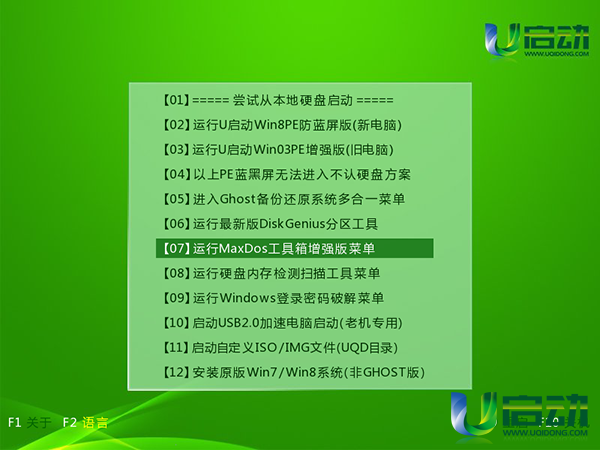
2、再选择【02】运行maxdos9.3工具箱增强版G,按回车键执行,如下图所示:

3、使用上下方向键将光标移至K.XMGR..模式,按回车键执行,如下图所示:
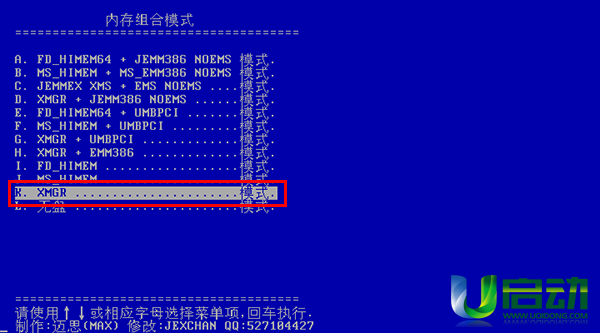
4、选择4.驱动..工具选项,按回车键确认选择,如下图所示:
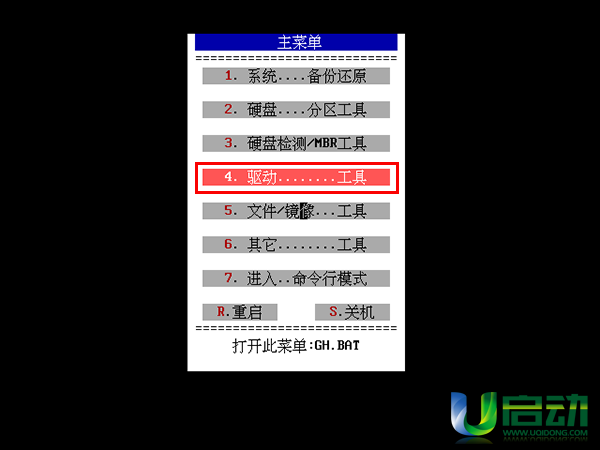
5、随后选择2.CDROM..驱动项,按回车键执行,如下图所示:
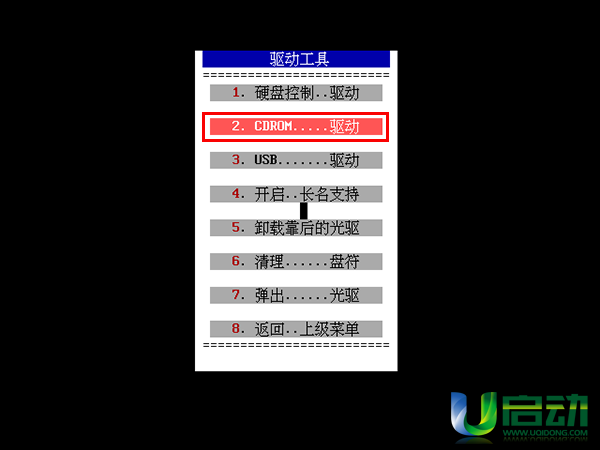
6、最后选择卸载光驱(U)选项,按回车键执行操作,如下图所示:

u盘装系统工具u启动u盘启动怎么卸载光驱驱动就介绍到这里,如果大家不懂如何如何卸载光驱驱动方法时,就可以参考今天我们所分享的怎么卸载光驱驱动操作来解决。若想了解更多u启动u盘启动盘使用方法,不妨到我们的u启动官网查看其它叫u启动使用教程文章。
本文由U启动编辑发表。转载此文章须经U启动同意,并请附上出处(U启动)及本页链接。
原文链接:http://upan.9meijia.com/syjc/2313.html
原文链接:http://upan.9meijia.com/syjc/2313.html
吾空X17武仙笔记本怎么安装win8系统
吾空X17武仙笔记本搭载了英特尔酷睿第10代i7处理器以及集成显卡,今天为大家分享吾空X17武仙笔记本...
- [2021-09-29]bios怎么设置网卡启动 bios设置网卡启动操作方法
- [2021-09-29]bios怎么切换显卡 bios切换显卡模式
- [2021-09-28]技嘉Aorus 5笔记本怎么一键安装win10系统
- [2021-09-28]ROG 魔霸4运动版笔记本怎么使用u启动u盘装机一键
- [2021-09-28]磐正IH81MC-Q3主板怎么通过bios设置u盘启动
- [2021-09-27]梅捷SY-A88G-RL主板怎么通过bios设置u盘启动
- [2021-09-26]bios怎么设置cpu超频 bios设置cpu超频操作方法
U盘工具下载推荐
更多>>-
 u启动win10安装工具
[2021-09-22]
u启动win10安装工具
[2021-09-22]
-
 u启动一键装机软件
[2021-09-17]
u启动一键装机软件
[2021-09-17]
-
 u启动一键重装系统软件
[2021-09-17]
u启动一键重装系统软件
[2021-09-17]
-
 什么装机软件干净
[2021-09-16]
什么装机软件干净
[2021-09-16]
Copyright © 2010-2016 upan.9meijia.com u启动 版权所有 京ICP备14010074号-20 意见建议:service@upan.9meijia.com
 吾空X17武仙笔记本怎么安装win8系
吾空X17武仙笔记本怎么安装win8系
 雷神911 Pro银月笔记本怎么使用u启
雷神911 Pro银月笔记本怎么使用u启
 u启动win 8pe系统维护工具箱_6.3免费
u启动win 8pe系统维护工具箱_6.3免费
 u启动win 7pe系统维护工具箱_6.3免费
u启动win 7pe系统维护工具箱_6.3免费
 bios怎么设置网卡启动 bios设置网卡
bios怎么设置网卡启动 bios设置网卡
 bios怎么切换显卡 bios切换显卡模式
bios怎么切换显卡 bios切换显卡模式
 win10怎么安装视频教学
win10怎么安装视频教学
 u启动u盘启动安装原版win8系统视频
u启动u盘启动安装原版win8系统视频
 win10系统没有兼容性选项怎么办
win10系统没有兼容性选项怎么办
 win10系统提示未安装音频设备怎么
win10系统提示未安装音频设备怎么

 联想win8改win7bios设置方法
联想win8改win7bios设置方法
 技嘉uefi bios如何设置ahci模式
技嘉uefi bios如何设置ahci模式
 惠普电脑uefi不识别u盘怎么办
惠普电脑uefi不识别u盘怎么办
 win8改win7如何设置bios
win8改win7如何设置bios
 bios没有usb启动项如何是好
bios没有usb启动项如何是好
 详析bios设置显存操作过程
详析bios设置显存操作过程
 修改bios让电脑待机不死机
修改bios让电脑待机不死机